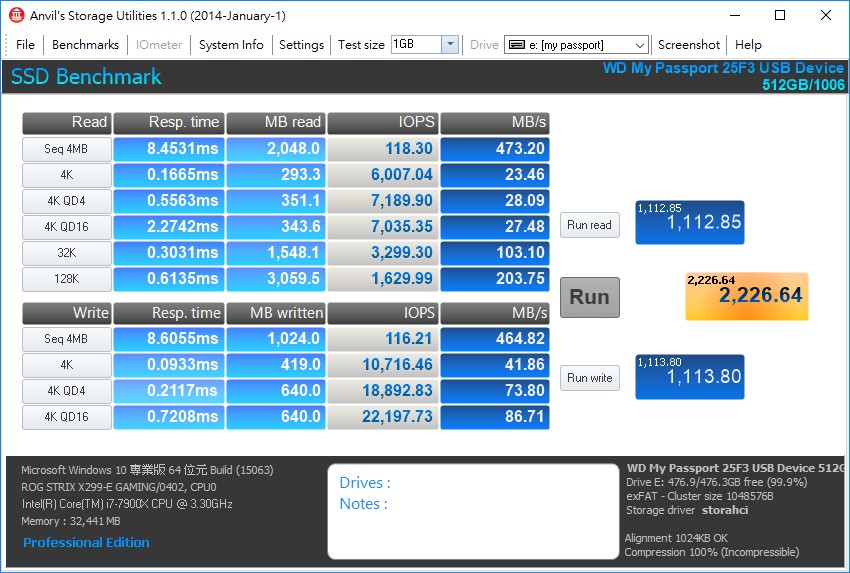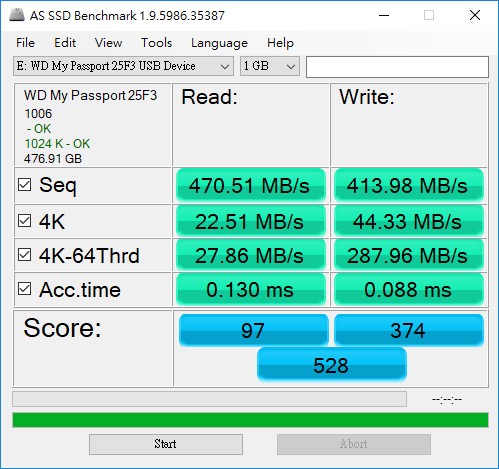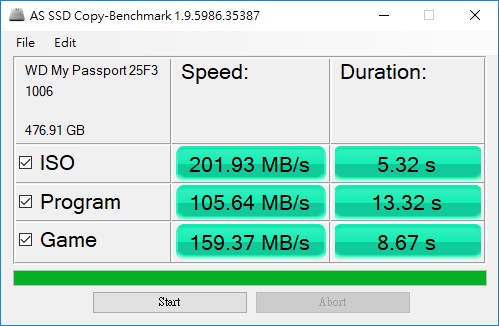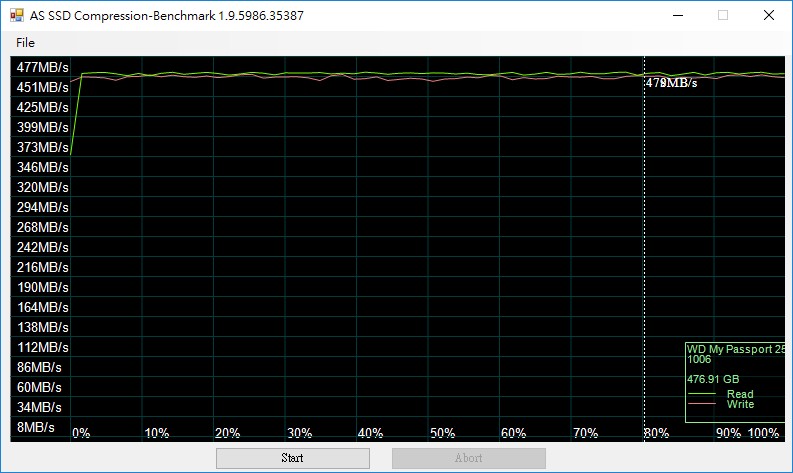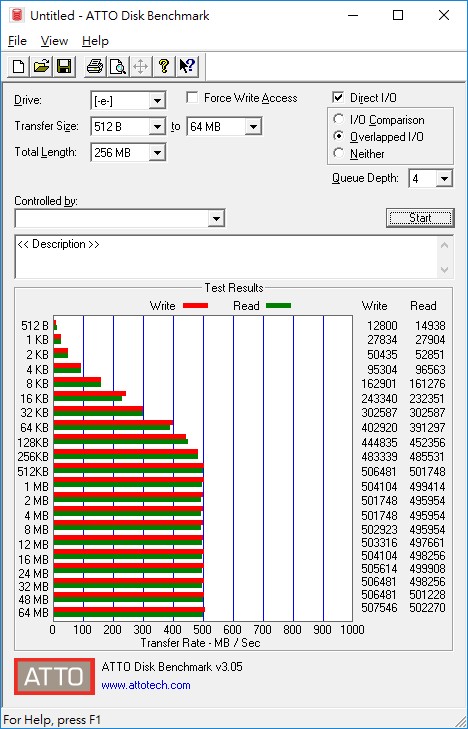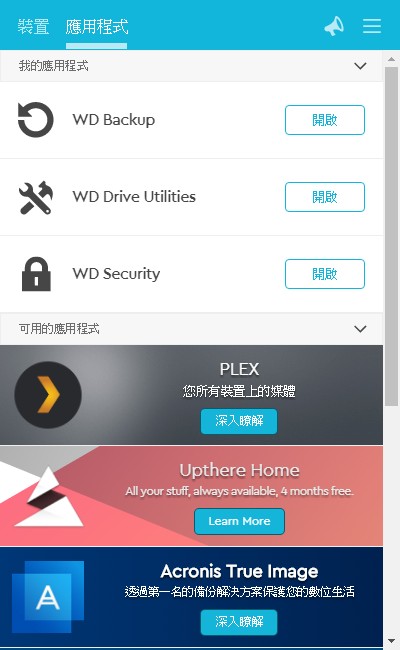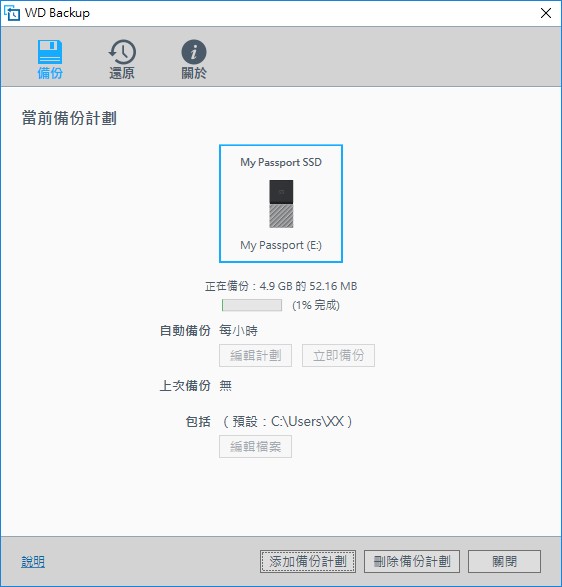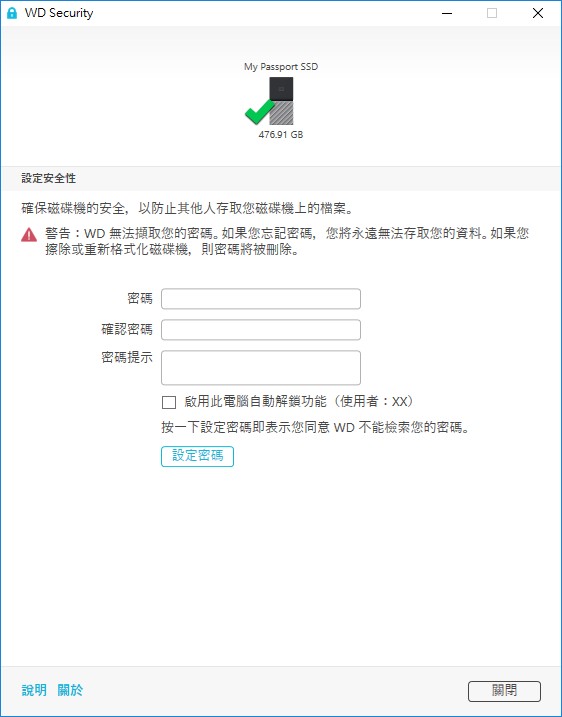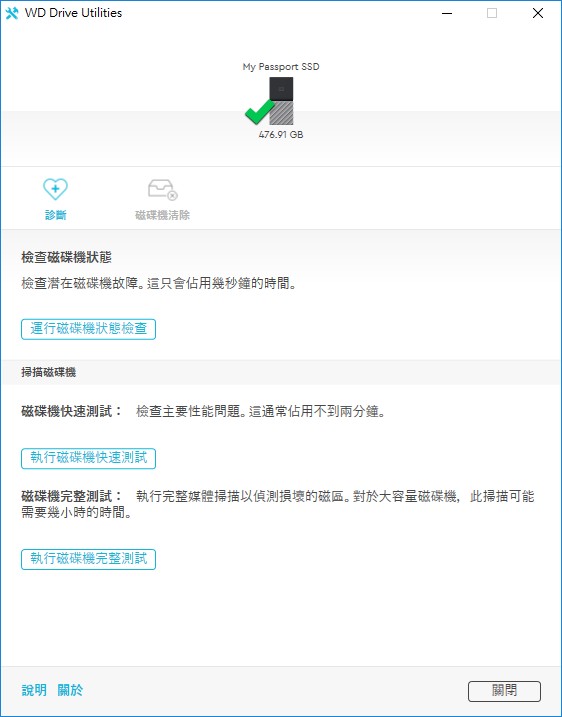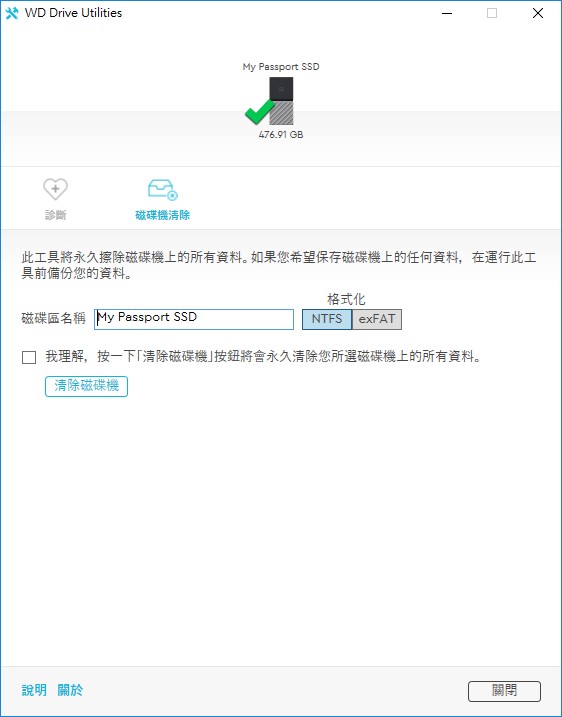WD My Passport SSD 行動固態硬碟開箱測試 / 小巧輕盈 高速隨行 [XF]
WD 自整合 SanDisk 資源後,推出了數款 2.5 吋、M.2 尺寸的內接固態硬碟產品,而最近亦推出首款外接式行動固態硬碟「WD My Passport SSD」,並提供 1TB、512 GB 與 256 GB 等三總容量,採用高速 USB 3.1 Gen 2 Type C 介面,提供 10Gbps 傳輸率,以及 Type C 正反兩面都可連接的便利性,讓常透過隨身碟傳輸檔案的用戶,可有著每秒 500 MB/s 的資料傳遞速度。
規格
磁碟容量:1TB (1024GB)、512GB、256GB
介面:USB 3.1(與 USB 3.0/2.0 相容)
尺寸:90 x 45 x 10mm
線材:USB C-USB C 傳輸線(支援 USB 3.1 Gen 2)、USB C – USB A 配接器
保固:3 年
尺寸上 My Passport SSD 約一張名片的面積,長寬高為 90 x 45 x 10mm,體積上算是相當小巧輕盈,隨身攜帶相當便利,本體更可承受 1.9 公尺的跌落高度。外觀上採用塑膠外殼,並融入素黑與鐵灰色雙色點綴,而在鐵灰色的表面上,則有著斜條紋路點綴。
唯一可惜的是,本身並未提供收納袋,因此攜帶時切記帶著線材出門,以免英雄無用武之地。

↑ 外包裝則以醒目的黃色與白色搭配,右下則標示了容量、速度、防摔落、3 年保固、WD Backup 與 WD Security 軟體支援。

↑ 外盒背面則標示產品規格,並提到 USB-C 與 USB-C 轉 USB-A 的介面。

↑ 內容物,包含著 My Passport SSD、說明文件與 USB-C 線材。
My Passport SSD 本體相當輕巧,採用素黑與鐵灰色條紋設計;產品背面則有著產品標籤貼紙。SSD 的連接介面 USB-C 則為於側面,正反兩面皆可連接且相當牢固,而另一頭則提供 USB-C 轉 USB-A 接頭,讓用戶在使用上更便利。
本次測試使用 512 GB 容量的 My Passport SSD,連接至電腦後,顯示可使用空間為 476 GB,且出廠預設使用 exFAT 檔案系統,這可相容各式作業系統,在檔案於各式電腦、手機間交換上較為方便;而 SSD 內部則有著 WD Discovery 軟體,可提供 SSD 資訊、備份、加密等功能。
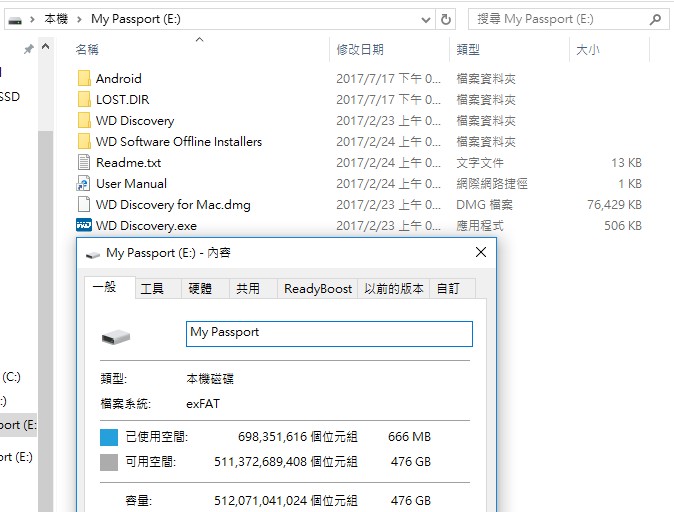
↑ My Passport SSD 512 GB 可使用容量;內載 WD Discovery 軟體。
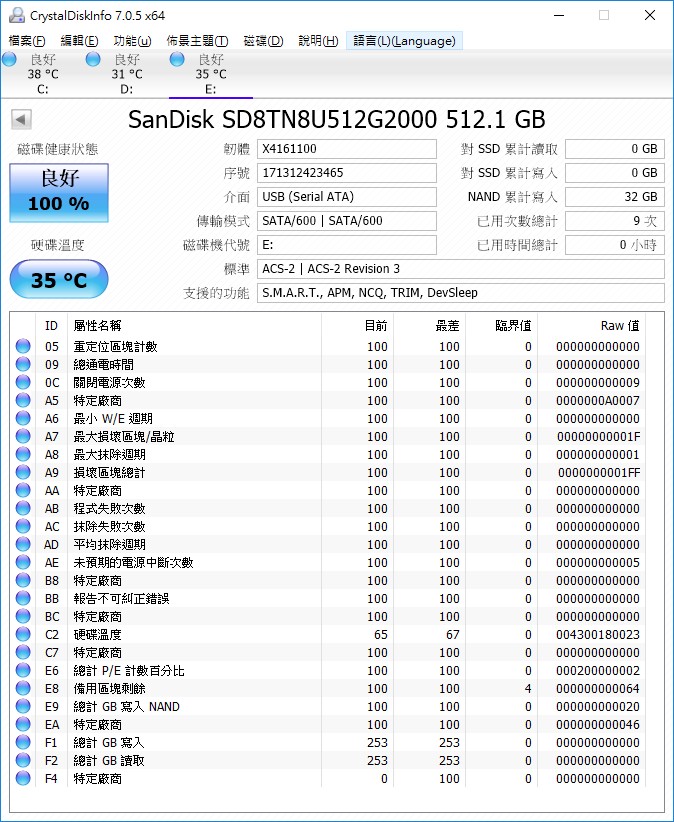
↑ CrystakDiskInfo 顯示,內裝是 SanDisk 生產的 SSD 採用 SATA 6Gb/s 介面。
測試方面,使用 CrystalDiskMark 進行測試,循序讀取 458.3 MB/s、寫入 448.5 MB/s;讀寫表現相當。
Anvil’s Storage Utilities 測試,循序讀取 473 MB/s、寫入 464 MB/s,整體獲得 2,226 分。
AS SSD Benchmark 測試,同樣循序表現上有著讀取 470 MB/s、寫入 413 MB/s 之表現;檔案複製上,ISO 檔 201 MB/s、程式 105 MB/s、遊戲 159 MB/s;壓縮測試表現相當平穩。
ATTO Disk Benchmark 測試則接近官方所標示,讀取 502 MB/s、寫入 507 MB/s。
測試平台
處理器:Intel Core i9-7900X
主機板:ASUS ROG STRIX X299-E GAMING
記憶體:G.SKILL DDR4 8GB*4
系統碟:Intel SSD 540s
電源供應器:Antec TruePower 750W
作業系統:Windows 10 Pro 64bit
 WD Discovery 軟體提供 Backup、Security 與 Drive Utilities等 App
WD Discovery 軟體提供 Backup、Security 與 Drive Utilities等 App
軟體方面,安裝 SSD 內的 WD Discovery 軟體後,於應用程式頁面中,即可在安裝 WD Backup、Drive Utilities、Security 等 App 應用程式。
WD Backup 可讓用戶建立備份計畫,可選擇將電腦的檔案備份至 SSD 或者 Dropbox 雲端空間,並可指定備份頻率:每小時、每天或每月,以及備份的檔案來源,設定完畢後即會依據計畫來進行檔案備份。
WD Security 可替 SSD 進行上鎖,可確保內部檔案的安全,防止他人存取 SSD 內的資料。除了上鎖之外也對內部檔案進行加密,讓資料更安全。
WD Drive Utilities 則提供了磁碟檢查、掃描測試等功能,且透過「磁碟機清除」,則可重新命名磁碟區名稱,並指定檔案系統為 NTFS 或 exFAT 等格式,但操作前各位要知道,磁碟清除後將會永久刪除儲存在 SSD 的所有資料。
WD My Passport SSD 體積輕巧好攜帶,又有著 USB 3.1 的高速傳輸能力,更設想周到的提供 USB-C 線材與轉換 USB-A 的介面,讓使用者在各式平台使用上更佳便利;整體表現相當好的 My Passport SSD,若能提供收納袋則會更貼心。
只不過測試時處在冷氣房內,My Passport SSD 溫度還會來到 59℃ 左右,能夠感受到塑膠外殼上的溫度;價位方面,測試的 512 GB 網路售價為 NTD 5,999 元,而 256 GB 則是 NTD 3,399 元,至於 1 TB 則要價 1 萬 3 千多元,並提供 3 年有限保固服務,與各式備份、加密等軟體輔助,讓需要隨身高速傳輸的用戶,有著小巧輕盈的高速外接 SSD 新選擇。